
當我們尋找工作、旅行、課程項目的信息時……瀏覽器很可能會以 大量打開的標籤頁,從而變得混亂,根據我們使用的瀏覽器,可能會影響我們設備的性能。
對於 Edge,大量打開的選項卡對性能的影響較小。 團隊績效 與其他瀏覽器相比,例如 Chrome。 關閉所有選項卡的一種方法是直接關閉瀏覽器,這種解決方案迫使我們重新打開瀏覽器才能繼續搜索。
但是,Edge 與其他瀏覽器一樣,我們可以選擇 關閉我們打開的所有選項卡 在瀏覽器中,無需關閉它。 對我來說最有趣且每天使用的另一個選項是能夠關閉除我們所在的選項卡之外的所有選項卡。
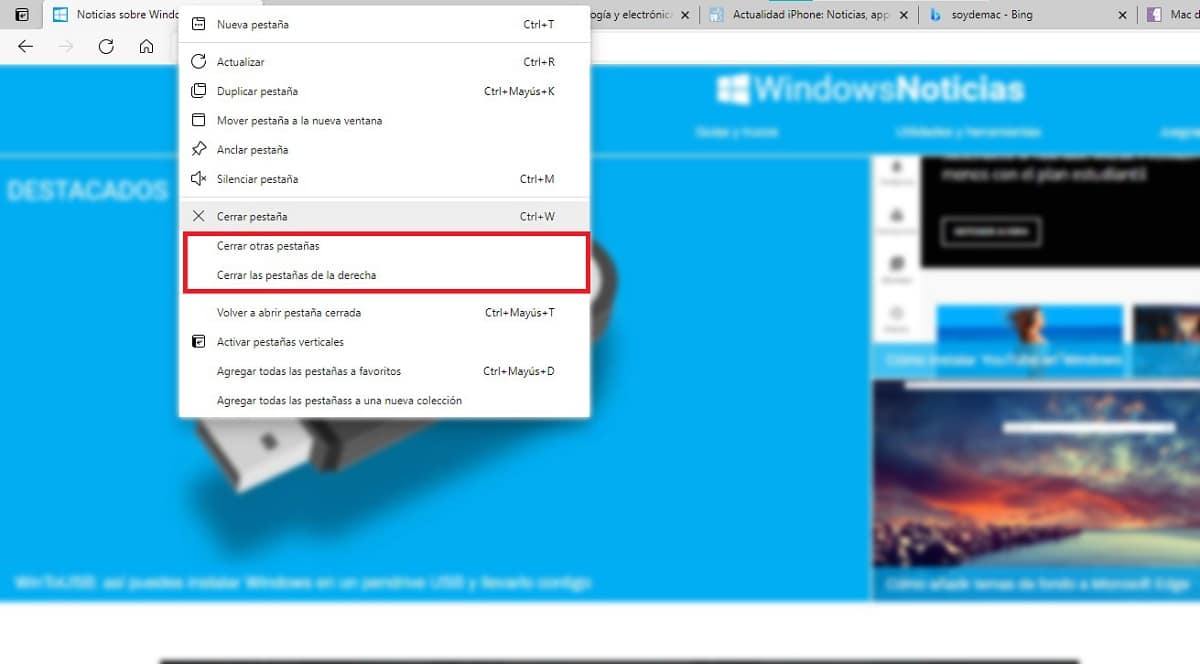
如何關閉 Edge 中所有打開的選項卡
如果我們想關閉在 Edge 中打開的所有選項卡,只留下我們打開的選項卡,我們必須將鼠標放在相關選項卡上,按鼠標右鍵並選擇 關閉其他標籤.
此時,我們在 Edge 中打開的所有選項卡都將被關閉 僅打開我們所在的選項卡.
如何關閉 Edge 中的多個選項卡
一旦我們找到了我們想要使用的網頁,並關閉了其餘的選項卡,我們必須 將選項卡拖至頂部左側。
接下來,將我們自己放在我們想要保留的最右邊的最後一個,我們將鼠標放在選項卡上,按鼠標右鍵並選擇 關閉右側的選項卡。